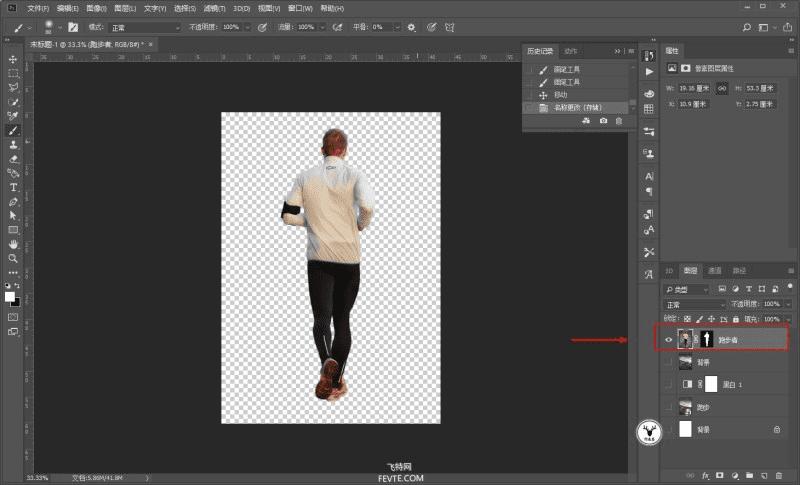如何在ps中制作百叶窗效果的人物海报?
如何在ps中制作百叶窗效果的人物海报?
版权申明:本文原创作者“野鹿志”,感谢“野鹿志”的原创经验分享!
最近,很多网友问小编怎么使用ps制作百叶窗效果?来吧,今天我们就来做一张百叶窗风格的人物海报,教程难度一般,而且文章的最后还把百叶窗效果的人物海报制作的视频教程分享给大家了,好了,话不多说,接下来就让我们一起去看看具体的制作步骤吧!
效果图:
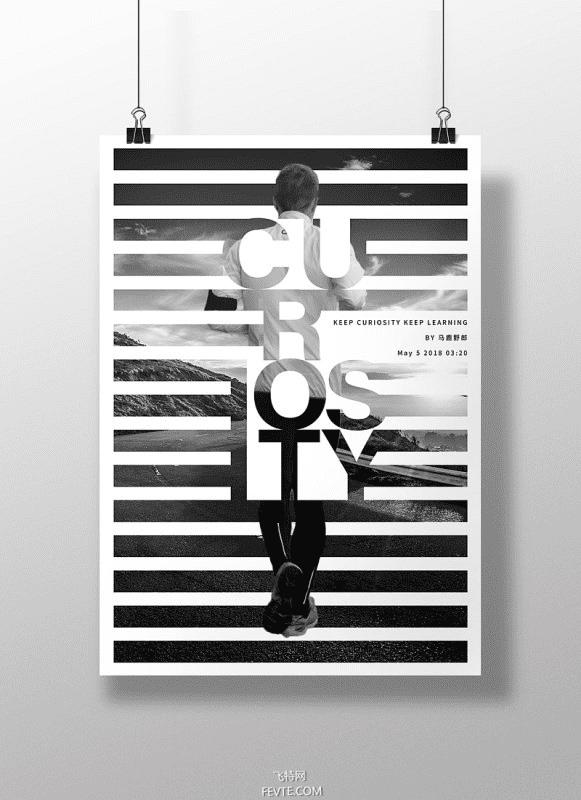
具体步骤:
打开PS,新建画布尺寸随意:
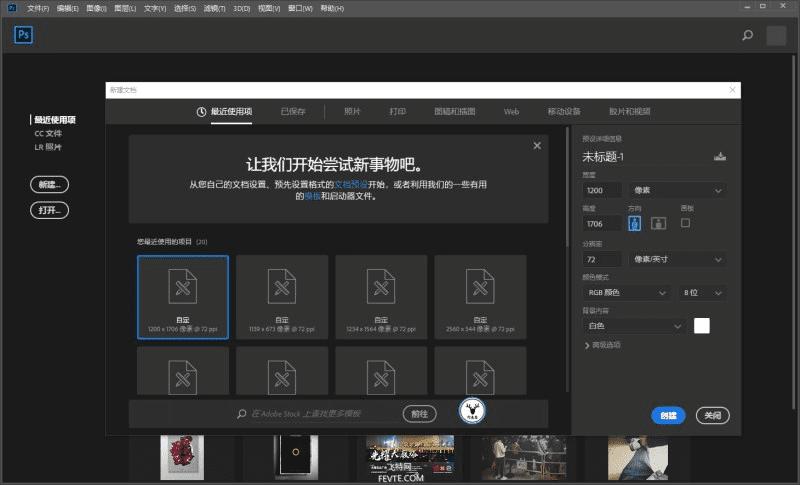
把事先准备好的背景素材拖进来,调整到合适的大小:
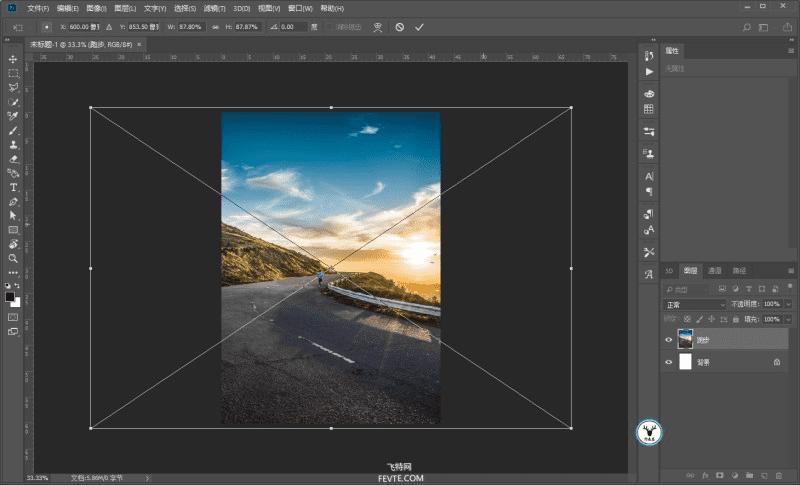
新建黑白调整图层,将其转为黑白。
再CTRL+SHIFT+ALT+E盖印出一个新的图层出来作为新的背景:
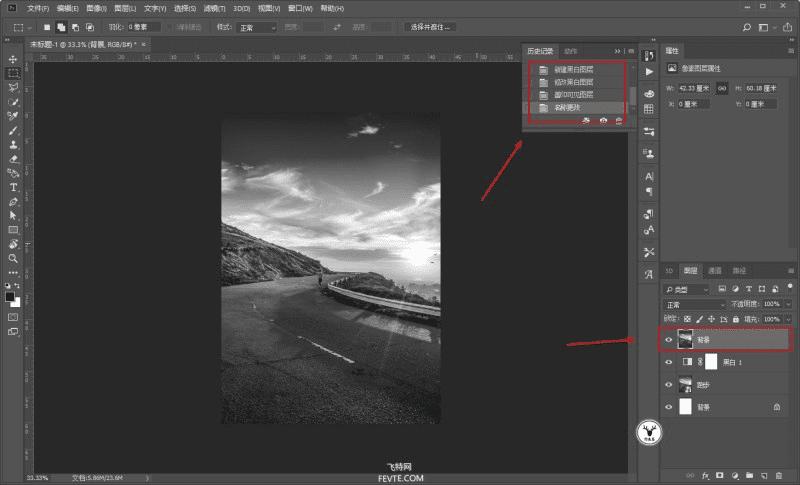
再把人物素材拖进来,抠图,这一步就不用多说了吧:
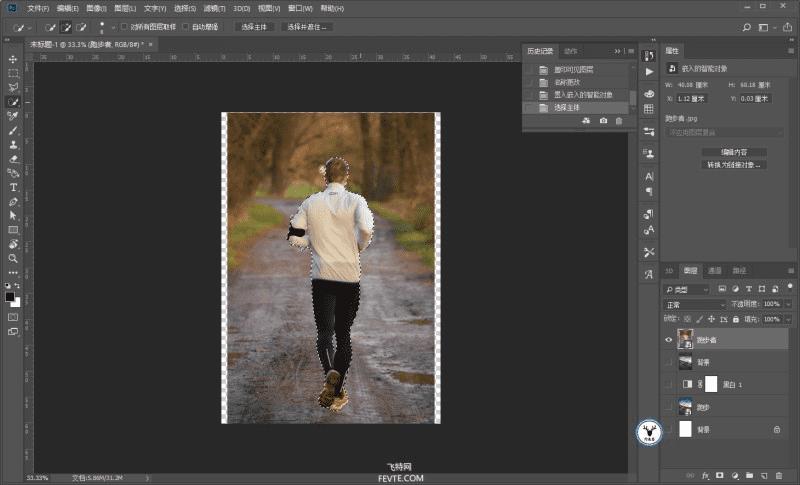
也不用抠得特别细致,反正后面还会处理的,抠完以后大概这样: